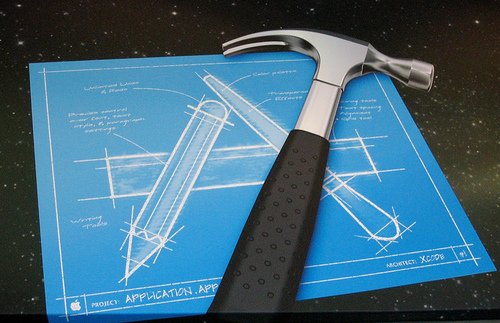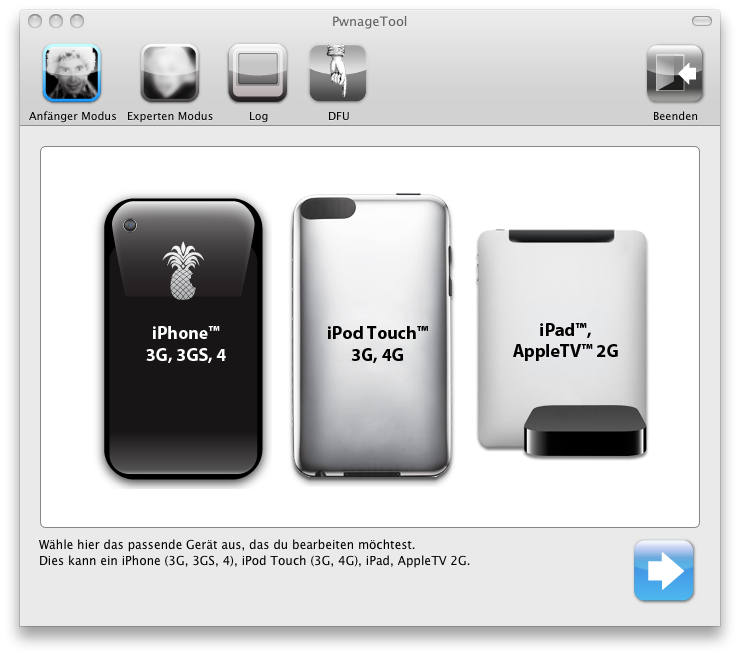Huhu iPhone,iPod Touch und iPad Nutzer!
Vorwort:
Diejenigen unter euch die ein iOS Gerät und einen Mac haben, haben sich bestimmt schon mal das Xcode geladen, und vielleicht ein bisschen mit dem Sample Code und dem Simulator rumgespielt…
Will man seine App aber auf dem eigenen Gerät haben, stellt sich Apple Quer: Über 70 € kostest die Lizenz das zu tun.
Außerdem verbietet Apple in seiner Vereinbarung zum iPhone SDK, dass der Entwickler kein jailbroken iPhone haben darf; Das ist leider bei mir der Fall 
Hier ist meine komplett überarbeitet Anleitung um eure App auch einfach so auf euer Gerät zu bringen 
Das brauchen wir:
Mac OS X (funkioniert auch in einer VM!)
Xcode (Download)
jailbroken iPhone/iPod Touch/iPad mit AppSync installiert
5 Min Zeit 
So wirds gemacht:
Damit wir mit Xcode unser Projekt kompilieren können, brauchen wie als erstes ein Zertifikat. Dazu öffnen wir Zubehör/Schlüsselbundverwaltung, und klicken oben in der Leiste auf Schlüsselbundverwaltung->Zertifikatsassistent>Zertifikat erstellen… 
Als Name wählen wir „iPhone Developer“ und als Art „Code-Signing“:

Jetzt kommt etwas Magie: Wie öffnen wir die Datei „/Developer/Platforms/iPhoneOS.platform/Info.plist“ mit einem Texteditor (Ich bevorzuge TextWrangler), und suche alle Stellen an denen „XCiPhoneOSCodeSignContext“ steht, und ersetzen sie durch „XCCodeSignContext“ (Danke an yoyokko)
Beende nun XCode und starte es neu!
Stelle sicher dass du im Target Menü (rechts vom Stop Button) dein iOS Gerät als Ziel ausgewählt hast, und klicke auf „Run“! Beim ersten Mal geht ein Fenster von der Schlüsselbundverwaltung auf, dass du (immer) erlaubst. 
Nach ein paar Sekunden (so ca 10) sollte das App auf eurem Gerät erscheinen! Wie bei der alten Anleitung kann Xcode das Ausführen nicht überwachen, und bricht mit dieser Fehlermeldung ab: 
Die App ist aber auf dem Gerät, ist signiert und kann ausgeführt werden! 


Viel Spaß beim programmieren und so!